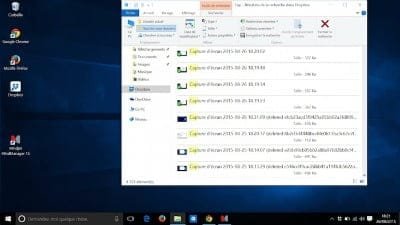Les commandes de Windows 10 sont innombrables et contextuelles en ce sens qu’elles varient en fonction de la fenêtre utilisée.
Pour y accéder rapidement, elles ont été réparties dans différents onglets d’un ruban. Ce dernier se trouve en haut de chaque dossier.
Chacun des onglets donne accès à différentes options. Pour les voir, cliquez sur l’un d’eux, Partage, par exemple. Le ruban se présente alors comme sur l’image ci-dessous. Il contient toutes les options et commandes utiles pour le partage de fichiers.
Certaines options sont parfois indisponibles. Elles apparaissent alors en grisé, comme l’option Imprimer (dans le dossier, l’élément sélectionné est une vidéo, qu’il n’est évidemment pas possible d’imprimer).
Si vous cliquez par erreur sur le mauvais onglet dans le ruban, ce qui fait apparaître des commandes dont vous n’avez pas besoin, aucun souci : vous cliquez sur le bon onglet, et c’est tout !
Il n’est pas nécessaire de savoir combien de types de rubans il existe dans Windows 10, car ceux que vous pouvez utiliser sont automatiquement affichés. Par exemple, lorsque vous ouvrez le dossier Musique dans le volet de navigation, un onglet Lecture vient s’ajouter aux autres dès que vous sélectionnez un de ses éléments dans le volet central.
Si l’usage d’un bouton ne vous semble pas évident, immobilisez le pointeur de la souris dessus. Une info-bulle apparaît et explique sa raison d’être. Voici un bref descriptif des onglets et des boutons les plus courants :
– Fichier : présent à gauche dans chaque ruban, cet onglet sert principalement à ouvrir de nouvelles fenêtres et à accéder aux emplacements fréquemment visités. Il donne généralement aussi accès aux options du programme.
– Accueil : vous trouvez dans cet onglet, toujours affiché, les commandes permettant de copier, couper et coller, de déplacer ou supprimer les éléments sélectionnés, ou encore de renommer un fichier ou un dossier, d’accéder à ses propriétés et ainsi de suite.
– Partage : cet onglet permet de partager le contenu de votre ordinateur avec d’autres personnes, que ce soit en gravant un CD ou un DVD, en envoyant un document par e-mail, ou bien encore en lançant un partage sur le réseau. Le partage sur un réseau sera expliqué un peu plus loin.
– Affichage : les commandes de cet onglet servent à modifier l’aspect de la fenêtre. Par exemple, cliquez sur le bouton Très grandes icônes pour afficher en grand les vignettes des photos.
– Gestion : cet onglet contient des commandes propres au type de fichier que contient le dossier. Par exemple, vous trouverez un bouton Diaporama dans l’onglet Gestion des outils d’image, ainsi que des boutons pour remettre droit la vignette d’une photo cadrée en hauteur, la choisir comme arrière-plan du bureau ou même la diffuser sur un dispositif multimédia connecté.
En fonction de l’élément sélectionné dans l’Explorateur de fichiers, l’onglet Gestion sera remplacé par un autre. Par exemple, lorsque vous sélectionnez un fichier musical ou vidéo, comme un fichier MP3 ou AVI, un onglet Lecture apparaît sous un onglet Outils de musique ou Outils de vidéo. Il contient des commandes de lecture spécifiques à chaque type de fichier.
Vous aimeriez que le ruban occupe moins de place ? Cliquez sur le petit chevron, en haut à droite de la fenêtre, juste à côté du point d’interrogation, pour n’afficher que les onglets. Ou alors, appuyez sur Ctrl + F1 : c’est plus rapide.